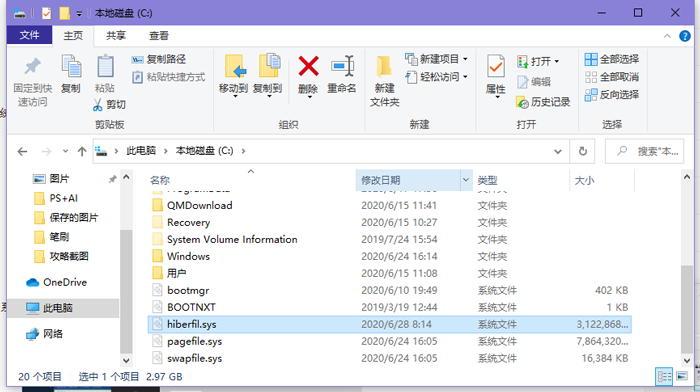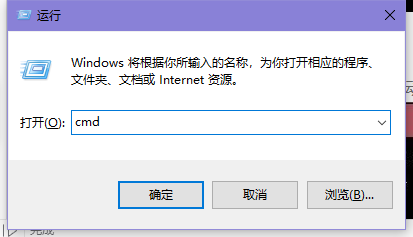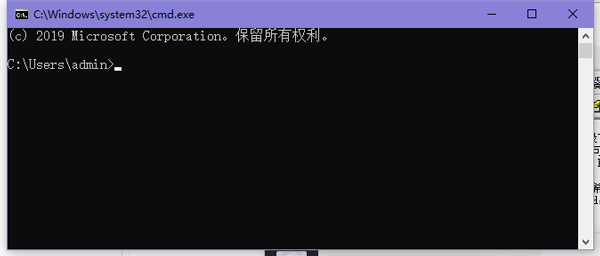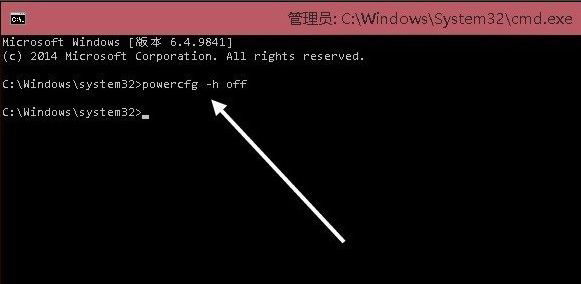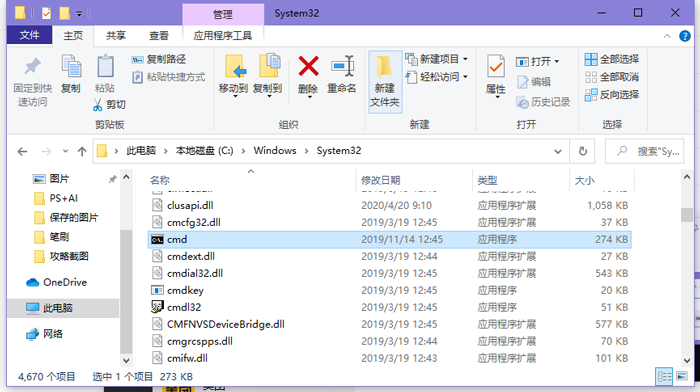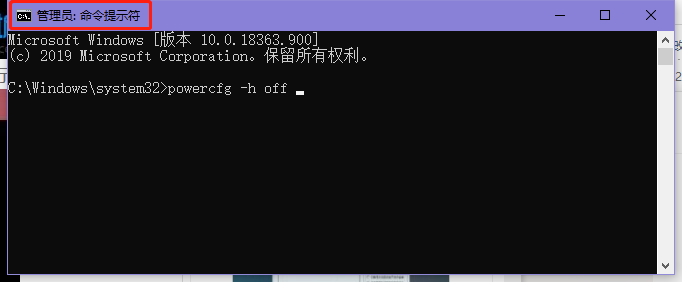win10怎么删除休眠文件 win10怎么删除休眠文件记录
来源: 最后更新:24-04-26 12:04:43
-
win10怎么删除休眠文件?win10休眠文件怎么删除?在win10系统中,很多用户想知道win10休眠文件怎么删除,有必要删除吗,win10怎么删除休眠文件,win10休眠文件怎么删除,下面就和小编一起来看看吧!
1、这个隐藏的系统文件hiberfil.sys,体积超大,隐藏在系统盘根目录下(除非你通过regedit注册表修改路径)。这一点与pagefile.sys文件(用于虚拟内存)不一太样,pagefile.sys可以在计算机的系统设置中,自由修改转移到哪个盘。注意:要找到hiberfil.sys文件,可以在文件夹选项中,取消勾选“隐藏受保护的系统文件”(win+E打开文件资源管理器,点击左上角“文件 - 选项 - 查看 - 隐藏受保护的系统文件”),或者用winrar软件定位到系统盘,查看这个文件;
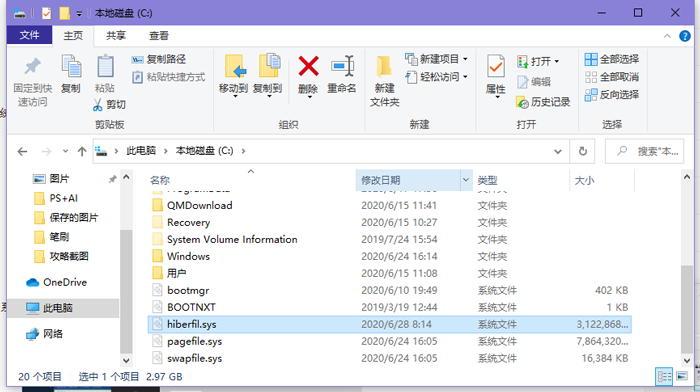
2、下面,我们使用命令行工具,来彻底关闭Windows的休眠功能,并且希望彻底删除这个体积超大的文件。首先,打开系统开始菜单中的运行(可以按下快捷键Windows+R)然后输入cmd,并按下回车键确定;
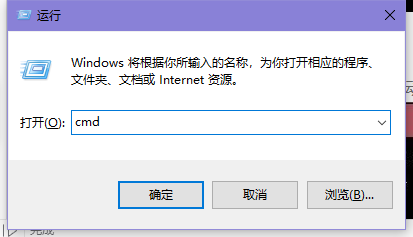
3、进入命令行界面;
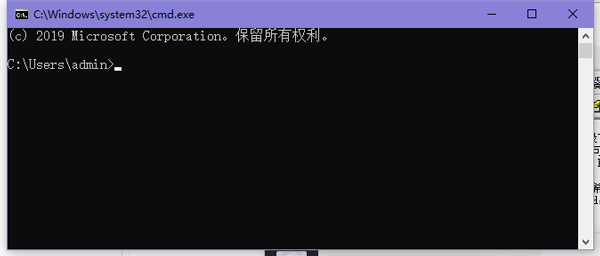
4、命令窗口中输入:
powercfg -h off
即可关闭休眠功能,同时hiberfil.sys 文件也会自动删除;
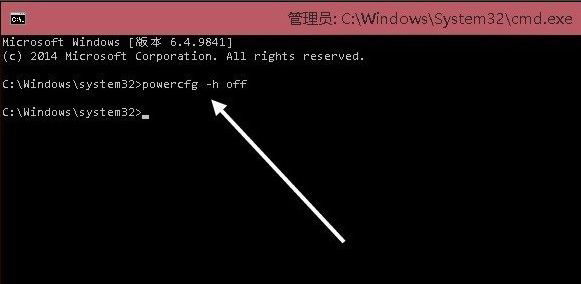
5、当然,上述方法可能不凑效,因为从Win7开始,一些程序运行必须以管理员的身份运行;

6、这时,可以找到系统盘文件夹Windows/system32中的cmd.exe文件;
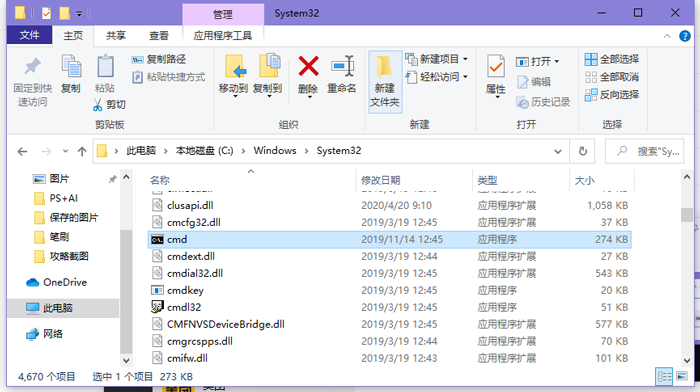
7、或者在开始菜单中,找到所有程序 》 附件 》 命令提示符图标,开始菜单 - Windows系统 - 命令提示符;

8、右击在弹出菜单中,点击“以管理员身份运行”,然后执行上述的命令行任务,即可成功删除Windows系统休眠文件hiberfil.sys。
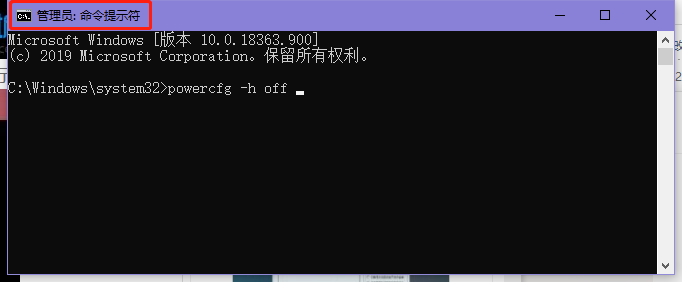
以上就是win10怎么删除休眠文件的全部内容了,希望以上内容对您有所帮助!
免责声明:本文系转载,版权归原作者所有;旨在传递信息,其原创性以及文中陈述文字和内容未经本站证实。
这12本书,是诺贝尔文学奖获得者为孩子们写的! 今年,大家都以为诺贝尔文学奖会颁给陪跑多年的日本作家春上春树
解读梦见自己生孩子代表什么呢 竟然全中! 食物相克也激烈!史上最全的柿子不能和什么一起吃 摆地摊卖什么利润大(摆地摊卖什么利润大而且独特) 阴阳秘闻讲的什么(阴阳秘闻讲的什么内容)热门标签
热门文章
-
奇骏白色和琥珀金对比(奇骏琥珀金和白色哪个好看) 24-04-26
-
赵医生名字打分102分 24-04-26
-
嘉实多磁护和极护对比(嘉实多磁护和极护的区别) 24-04-26
-
朗逸火花塞有几个? 朗逸火花塞有几个型号 24-04-25
-
5w30机油什么意思 合成5w30机油什么意思 24-04-25
-
池城取名打分119分 24-04-25
-
逍客磨合期多少公里(逍客磨合期多少公里保养) 24-04-25
-
新车打蜡固体还是液体? 新车打蜡用固体好用还是液体好用 24-04-25
-
a6钥匙怎么换电池?(a6钥匙怎么换电池) 24-04-25
-
汽车玻璃水过期了还能用吗? 汽车玻璃水过期了还可以用吗 24-04-25